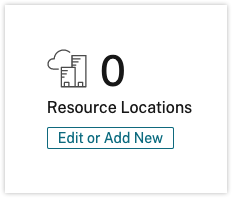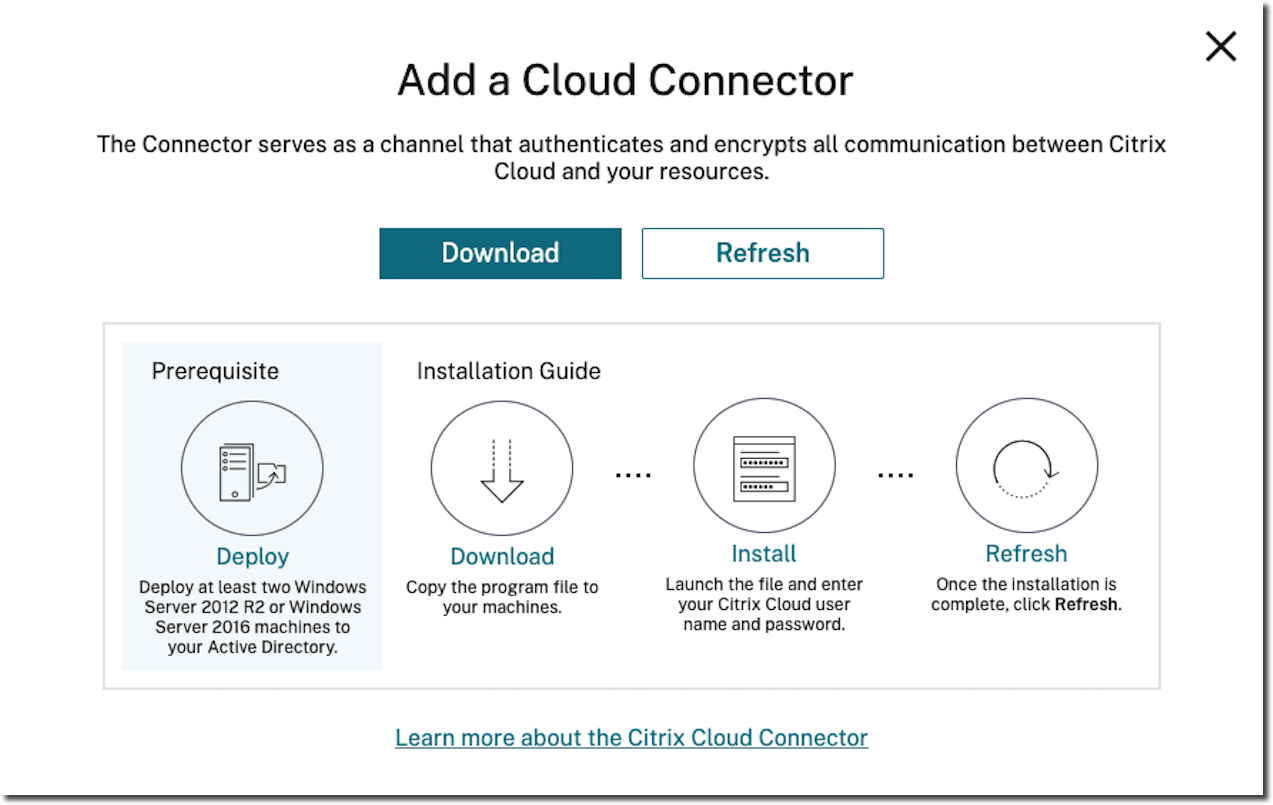云连接器の▪▪ンスト▪▪ル
云连接器ソフトウェアは,対話形式で,またはコマンドラ@ @ンを使用して▪▪ンスト▪▪ルできます。
。Cloud Connectorは、次のことを行うためにクラウドにアクセスする必要があります:
- インストールを実行するユーザーを認証する
- インストーラーの権限を確認する
- 云连接器サ,ビスをダウンロ,ドして構成する
ンスト,ル前に確認する情報
- システム要求:云连接器をホストするマシンを準備するために確認します。
- 科技园区記事”エンドポ▪▪ントのセキュリティとウ▪▪ルス対策のベストプラクティス“の”ウ@ @ルス対策の除外“セクション:環境の云连接器に対してセキュリティとパフォーマンスの適切なバランスを判断するためのガイドラインを提供しています。これらのガイドラインを組織のウイルス対策チームとセキュリティチームとともに確認し,実稼働環境に適用する前に厳格なラボベースのテストを実施することを強くお勧めします。
- システムおよび接続要件:云连接器をホストするすべてのマシンがCitrix云と通信できることを確認してください。
- 云连接器のプロキシとファ▪▪アウォ▪▪ルの構成: Webプロキシまたは厳密なファイアウォールルールを持つ環境に云连接器をインストールする場合。
- 云连接器のスケ,ルおよびサ,ズの考慮事項:云连接器をホストするマシンの構成に関する,テスト済み最大容量の詳細とベストプラクティスの推奨事項を提供します。
@ @ @ @ @ @ @ @ @ @ @ @ @ @
- Active Directoryドメインコントローラーや,リソースの場所のインフラストラクチャにとって重要なマシンに云连接器をインストールしないでください。云连接器の定期的な保守では,これらの追加リソ,スの停止を引き起こすマシン操作を実行します。
- 云连接器をホストしているマシンに他のCitrix製品をダウンロードしたりインストールしたりしないでください。
- 他のCitrix製品展開に属するマシン(たとえば,Citrix虚拟应用程序和桌面展開の交付控制器)に云连接器をダウンロードまたはインストールしないでください。
- 以前にインストールした云连接器を新しいバージョンにアップグレードしないでください。古い云连接器をアンインストールしてから,新しいバージョンをインストールしてください。
- 云连接器の,Citrix Cloudからダウンロ。そのため、ブラウザ、が実行可能ファ、ルをダウンロ、ドできるようにする必要があります。
- インストール後,云连接器をホストしているマシンを別のドメインに移動しないでください。マシンを別のドメインに参加させる必要がある場合は,云连接器をアンインストールしてから,マシンを別のドメインに参加させた後に再インストールしてください。
- インストールしたら,すべての云连接器の電源をオンのままにして,Citrix云への常時接続を確保します。
クロ,ンマシンに関する考慮事項
云连接器をホストする各マシンには,一意のSIDとコネクタIDが必要です。これにより,Citrix Cloudがリソ,スの場所内のマシンと確実に通信できるようになります。リソ,スの場所の複数のマシンでCloud Connectorをホストし、クローンマシンを使用する場合は、次の手順を実行します:
- 使用環境に合わせてマシンテンプレ,トを準備します。
- 云连接器として使用する数のマシンをプロビジョニングします。
- 手動またはサイレントインストールモードを使用して,各マシンに云连接器をインストールします。
(複製前に)云连接器をマシンテンプレートにインストールすることはサポートされていません。Cloud Connectorをインストールしたマシンを複製すると、Cloud Connectorサービスは実行されず、マシンはCitrix Cloudに接続できなくなります。
デフォルトのリソ,スの場所
Citrix云アカウントにリソースの場所がなく,ドメインに云连接器をインストールした場合,Citrix云が作成するリソースの場所がデフォルトのリソースの場所になります。アカウントに設定できるデフォルトのリソスの場所は1だけです。必要に応じて,Citrix Cloudで追加のリソ,スの場所を作成し,他のドメインに云连接器をインストールするときにいずれかを選択できます。
または,最初にコンソールで必要なリソースの場所を作成してから,ドメインに云连接器をインストールすることもできます。云连接器インストーラーは,インストール中に,必要なリソースの場所を選択するよう求めます。
@ @ @ @ @ @ @ @ @ @ @ @ @ @ @ @ @ @
グラフィカルインストーラーインターフェイスを使用して,云连接器をダウンロードしインストールできます。これを行う前にCitrix云管理コンソールで1つまたは複数のリソースの場所を作成して,云连接器を展開する必要があります。リソスの場所にいて詳しくは,”リソ,スの場所を参照してください。
リソ,スの場所を作成するには
- Citrix云连接器をインストールする予定のマシンに,Windows管理者としてサインインします。
- https://citrix.cloud.comにアクセスして,管理者アカウントにサaaplンaaplンします。
Citrix Cloudコンソ、ルで、メ、ンメニュ、から[リソ,スの場所]に移動する,またはペ,ジ上部の[リソ,スの場所]にある[編集または新規追加]を選択します。
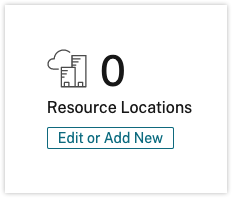
[リソ,スの場所]ペ,ジの上部にある[+リソスの場所]を選択し,わかりやすい新しい名前で保存します。

- 云连接器に使用する各マシンで,これらの手順を繰り返します。
Citrix Cloud Connectorソフトウェアのダウンロ,ド
管理するリソスの場所を見けて[+云连接器]を選択します。

開いたウィンドウで[ダウンロ,ド]を選択します。cwcconnector.exeファ▪▪ルをコネクタマシンのロ▪▪カルファ▪▪ルの場所に保存します。
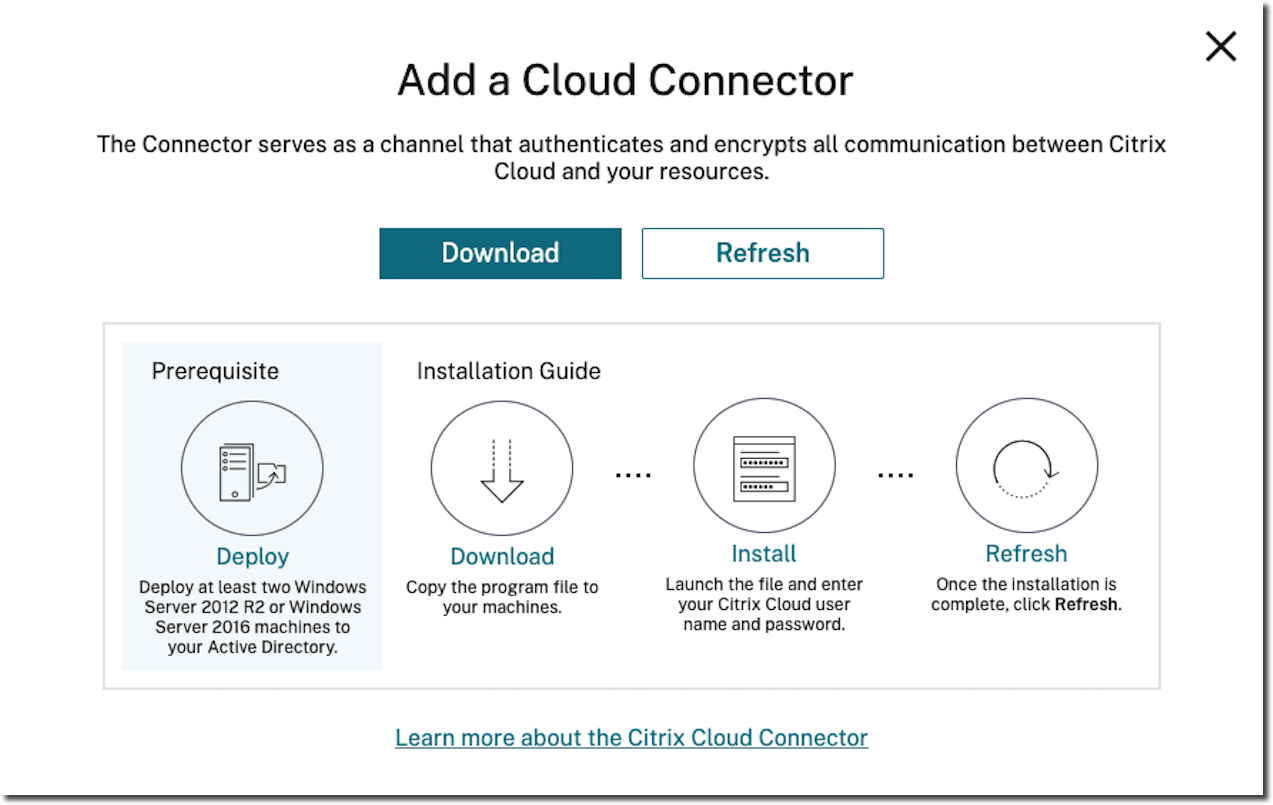
Citrix Cloud Connectorソフトウェアのaapl . exeンスト. exe
- cwcconnector.exeインストーラーファイルを右クリックして,[管理者として実行]を選択します。インストーラーは,最初の接続性チェックを実行して,Citrix云に接続できることを確認します。
- メッセジが表示されたらCitrix Cloudにサンンします。
- 云连接器をンストルして構成するには,ウィザドの指示に従います。インストールが完了すると,インストーラーは最終的な接続性チェックを実行して,云连接器とCitrix云間の通信を検証します。
- Citrix云连接器として使用する他のマシンで,これらの手順を繰り返します。可用性を高めるため,リソースの場所ごとに云连接器を2つ以上インストールすることをお勧めします。
Citrix Cloudでは,リソ,スの場所の(连接器)ペジに,新しくンストルした云连接器が表示されます。


▪Citrix Cloudの[idおよびアクセス管理]>[ドメemailン]にも管理者のドメ@ @ンが登録されます。詳しくは,”idおよびアクセス管理を参照してください。
追加のリソ,スの場所を作成
- Citrix Cloud管理コンソ,ルでメニュ,ボタンをクリックし,[リソ,スの場所]を選択します。
- [+リソスの場所]をクリックして,意味がわかる名前を入力します。
- [保存]をクリックします。Citrix Cloudは、新しいリソースの場所のタイルを表示します。
- (云连接器)、[ダウンロ,ド]の順にクリックして,云连接器ソフトウェアを入手します。
- 準備した各マシンで,コマンドラ@ @ン@ @ンスト@ @ルを使用して云连接器ソフトウェアをンストルします。Citrix Connectorに関連付けるリソースの場所を選択するように求められます。
複数の顧客および既存のリソスの場所でのンストル
複数の顧客アカウントの管理者である場合,Citrix云は云连接器に関連付ける顧客アカウントを選択するよう要求します。
顧客アカウントに複数のリソースの場所が既に存在する場合,Citrix连接器に関連付けるリソースの場所を選択するように求められます。
コマンドラ@ @ン@ @ンスト@ @ル
サレントまたは自動ンストルがサポトされています。。Citrix云コンソールの[リソースの場所]ページから新しいCloud Connectorをダウンロードします。
要件
Citrix云でコマンドラインを使用してインストールするには,次の情報を入力する必要があります:
- Citrix云连接器をインストールするCitrix云アカウントの顧客ID。このidは,[idおよびアクセス管理]の[apiアクセス]タブの上部に表示されます。
- 云连接器のインストールに使用するセキュアAPIクライアントのクライアントIDとシークレット。これらの値を取得するには,まずセキュアクラ。クライアントIDとシークレットにより,Citrix云APIへのアクセスが適切に保護されます。セキュアクライアントを作成すると,クライアントは,作成するユーザーと同じレベルの管理者権限で動作します。Cloud Connectorをインストールするには、フルアクセス権限を持つ管理者によって作成されたセキュアクライアントを使用する必要があります。これは、そのセキュアクライアントにもフルアクセス権限があることを意味します。
- 云连接器に関連付けるリソ,スの場所のID。この値を取得するには,[リソ,スの場所]ペ,ジのリソ,スの場所の名前の下にある(ID)ボタンを選択します。この値を指定しない場合,デフォルトのリソ,スの場所のidが使用されます。
セキュアクラ@ @アントの作成
セキュアクライアントを作成する場合,Citrix云により一意のクライアントIDとシークレットが生成されます。コマンドラ▪▪ンからapiを呼び出すときに,これらの値を指定する必要があります。
- Citrix Cloudメニュ,から,[idおよびアクセス管理]を選択し,次に[apiアクセス]を選択します。
- [セキュアクラ电子邮箱アント]タブから,クラ[クラ电子邮箱アントの作成]を選択します。セキュアクラアントのクラアントidとシクレットが生成されて表示されます。
- [ダウンロ,ド]を選択して,クライアントIDとシークレットをCSVファイルとしてダウンロードし,安全な場所に保存します。または,[コピ]を選択して,それぞれの値を手動で取得します。完了したら[閉じる]を選択してコンソ,ルに戻ります。
サポトされているパラメタ
セキュアクライアントのセキュリティの詳細を確保するには,インストーラーにJSON構成ファイルを提供する必要があります。このファ@ @ルは,@ @ンスト@ @ルの完了後に削除する必要があります。構成ファ:
- customerName:必須。[IDおよびアクセス管理]のCitrix云コンソールの[APIアクセス]ページに表示される顧客ID。
- clientId:必須。管理者が作成できるセキュアクライアントIDで[APIアクセス]ページにあります。
- clientSecret:必須。セキュアクラアントが作成された後にダウンロドできるセキュアクラアントシクレット。[apiアクセス]ペ.ジにあります。
- resourceLocationId:推奨。既存のリソ,スの場所の一意の識別子。Citrix云コンソールの[リソースの場所]ページで、IDボタンを選択してリソースの場所のIDを取得します。値を指定しない場合、Citrix Cloudはアカウント内の最初のリソースの場所のIDを使用します。
- acceptTermsOfService:必須。真正的に設定する必要があります。
サンプル構成ファ电子邮箱ル:
{"customerName": "\*CustomerID\*", " cliententid ": "\* cliententid \*", "clientSecret": "\* clientSecret \*", "resourceLocationId": "\* resourceLocationId \*", "acceptTermsOfService": "true"} パラメタファルを使用してンストルするサンプルコマンドラン:
cwcconnector_install_params. exe /q /ParametersFilePath:c:\cwcconnector_install_params. exejson < !——NeedCopy >エラ,が発生した場合に可能性のあるエラ,コ,ドを調べるには,”启动/等待CWCConnector.exe /ParametersFilePath:valueを使用します。ンスト,ル完了後は,標準的なメカニズムである”回声%返回码%を使用できます。
注:
パラメーターを使用したクライアントIDとクライアントシークレットの指定はサポートされなくなりました。自動▪▪ンスト▪▪ルには構成ファ▪▪ルを使用する必要があります。
次の手順
- Citrix Cloud Connectorの更新スケジュ,ルを設定します。Citrix云连接器の更新と更新スケジュールの管理については、「连接器の更新を参照してください。
- ワクスペス利用者を認証するためのidプロバダを設定します。[idおよびアクセス管理]コンソールで,デフォルトのCitrix IDプロバイダーをActive DirectoryなどのIDプロバイダーに変更できます。詳しくは,”Active DirectoryをCitrix Cloudに接続するにはを参照してください。
インストール問題のトラブルシューティング
このセクションでは,インストール中に発生する可能性がある問題を診断および修正するいくつかの方法について詳しく説明します。”Citrix Cloud Connectorトラブルシュ、ティングガ、ドを参照してください。
ンスト,ルログ
利用可能なログファイルを最初に調べることで,インストール時に発生した問題のトラブルシューティングを行うことができます。
,Windows Windows平台ベントビュ,ア,で確認できます。% LOCALAPPDATA % \ Temp \ CitrixLogs \ CloudServicesSetupにある云连接器のンストルログを確認することもできます。また,% ProgramData % \ Citrix \ WorkspaceCloud \ InstallLogsにもログが追加されます。
終了コ,ド
:
- 1603 -予期しないエラ,が発生しました
- 2 -前提条件チェックが不合格でした
- 0 - @ @ @ @ @ @ @ @ @ @ @ @
ンストルエラ
インストーラーをダブルクリックしてCitrix云连接器ソフトウェアをインストールすると,次のエラーメッセージが表示される場合があります:
无法到达这一页。
このエラーは,管理者としてマシンにログインしてCitrix云连接器をインストールする場合でも発生することがあります。このエラーを回避するには,インストーラーを右クリックして[管理者として実行]を選択し,Citrix云连接器ソフトウェアを管理者として実行します。
接続エラ
云连接器がCitrix云と通信できていることを確認するには,以下のCitrixサービスが[開始]状態になっていることを確認します:
- 思杰云广告供应商
- Citrix云代理记录器
- Citrix云代理系统
- 思杰云代理看门狗
- 思杰云证书提供商
- Citrix配置同步器服务
- 思杰高可用性服务
- Citrix NetScaler CloudGateway
- Citrix远程代理提供者
- Citrix远程HCL服务器
- Citrix会话管理代理
これらのサビスにいて詳しくは,”インストールされているサービスを参照してください。
接続エラーが引き続き発生する場合は,Citrix支持知识中心で入手できる云连接器接続チェックユーティリティを使用してください。詳しくは,知识中心WebサescトのCTX260337を参照してください。
このルを使用して,次のタスクを実行できます:
- Citrix Cloudとその関連サ,ビスにアクセスできるかどうかのテスト。
- 誤って構成されがな設定のチェック。
- Citrix Cloud Connectorのプロキシ設定の構成。
失敗した接続性チェックを解決する方法にいて詳しくは,”CTX224133:云连接器接続性チェックエラを参照してください。